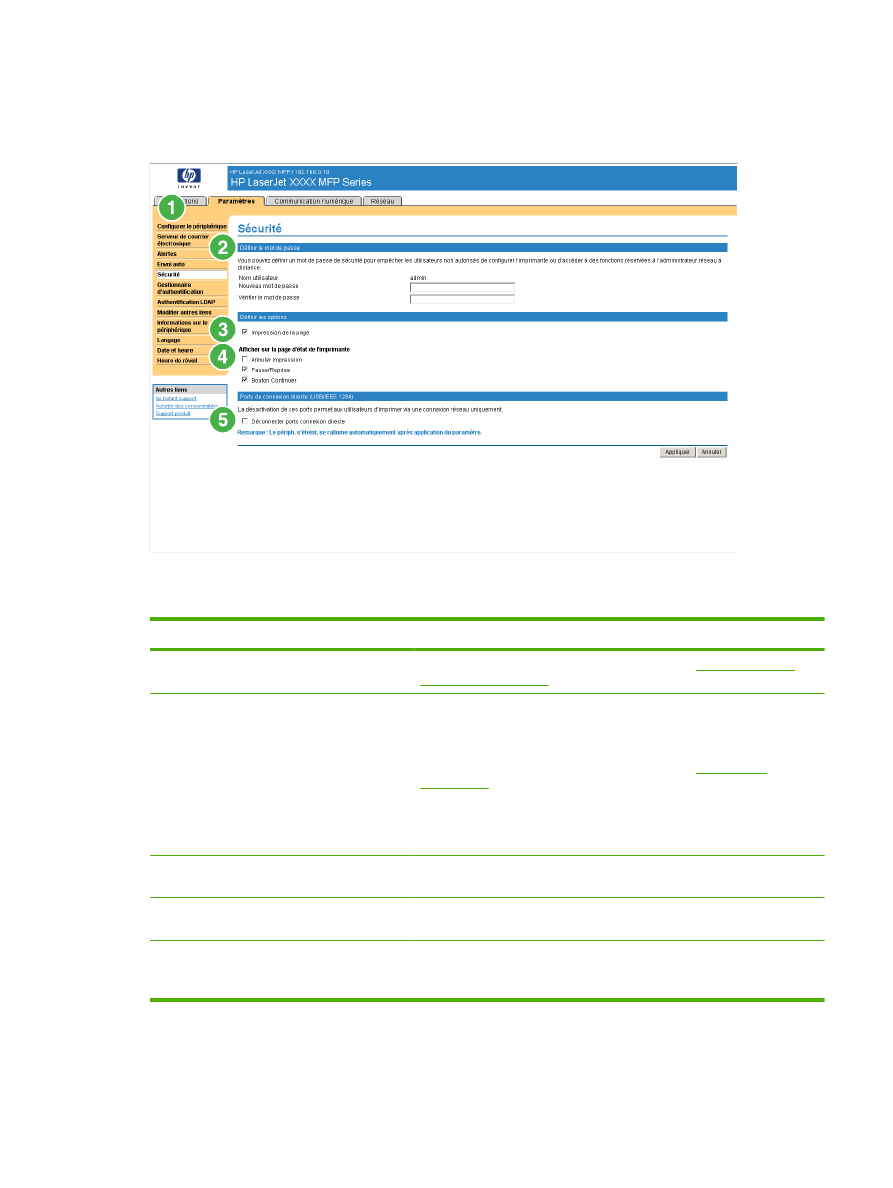
Sécurité
L’illustration et le tableau ci-après indiquent comment utiliser l'écran Sécurité.
Figure 3-7
Ecran Sécurité
Tableau 3-6
Sécurité
Numéro
Zone de l’écran
Informations ou possibilités offertes par la zone
1
Onglets et menus du
Serveur Web intégré HP
Pour plus d'informations, reportez-vous à la section
Navigation dans le
serveur Web intégré HP
.
2
Définir le mot de passe
Déterminez un mot de passe d’administrateur pour contrôler l’accès aux
onglets Paramètres, Communication numérique et Réseau du
serveur Web intégré. Une fois que vous avez défini le mot de passe, les
utilisateurs sont invités à le saisir lorsqu'ils cliquent sur le lien Connexion.
Pour plus d'informations, reportez-vous à la section
Connexion et
déconnexion
.
Pour supprimer un mot de passe, effacez les caractères se trouvant dans le
champ Nouveau mot de passe, laissez vide le champ Vérifier le mot de
passe, puis cliquez sur le bouton Appliquer.
3
Impression de la page
Permet d’activer l’écran d'impression de la page sous l’onglet
Informations.
4
Afficher sur la page d'état de
l'imprimante
Permet de sélectionner les boutons du panneau de commande qui doivent
figurer sur l’écran Etat du périphérique (dans l'onglet Informations).
5
Ports de connexion directe
Sélectionnez Déconnecter ports connexion directe pour empêcher les
connexions directes et bloquer l'accès au système. Lorsque cette option est
appliquée, les ports USB et IEEE 1284 sont désactivés.
FRWW
Sécurité
41
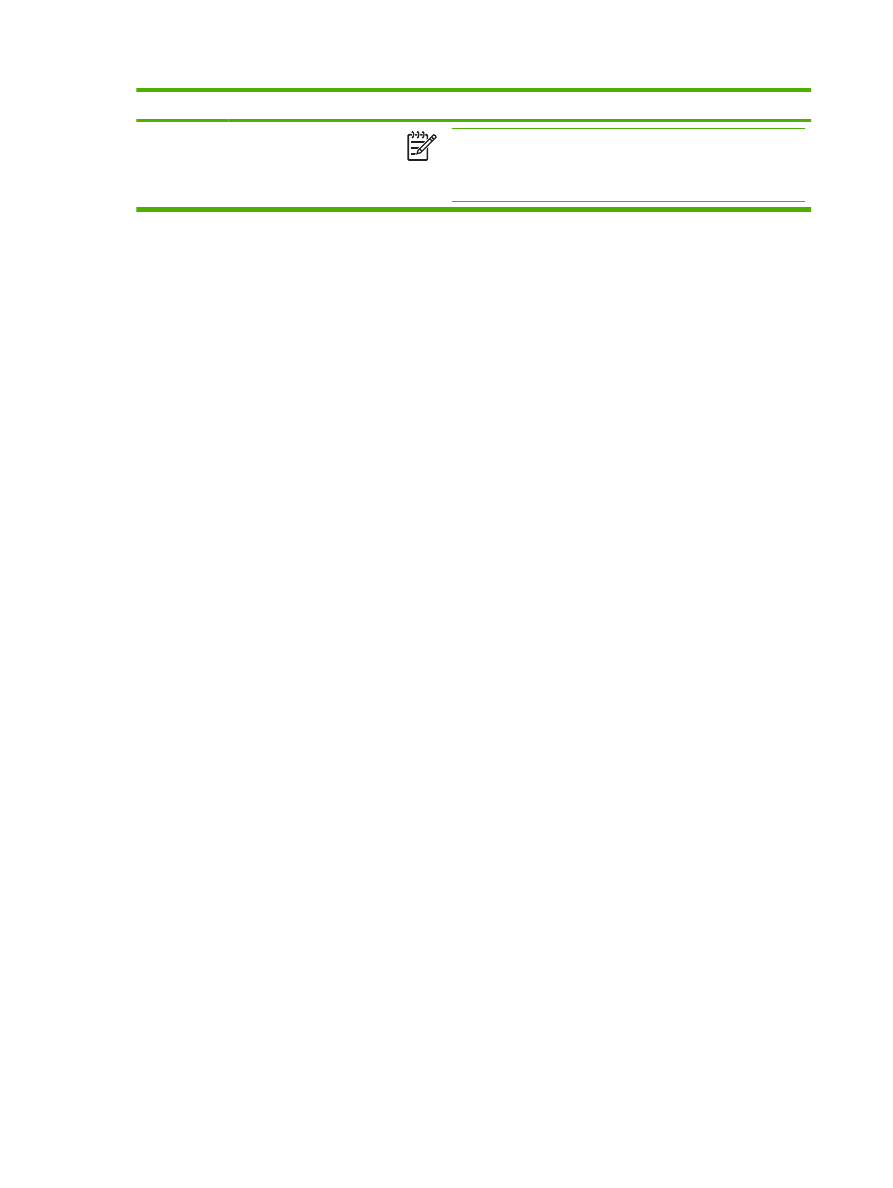
Numéro
Zone de l’écran
Informations ou possibilités offertes par la zone
Remarque
La partie Déconnecter ports connexion directe
n'apparaît pas sur l'écran Sécurité lorsque les périphériques à
connexion directe ne sont pas pris en charge ou que le Serveur Web
intégré HP est en cours d'utilisation via un port de connexion directe.
Tableau 3-6
Sécurité (suite)
42
Chapitre 3 Configuration du produit via les écrans Paramètres
FRWW